So melden Sie sich bei Windows 11 ohne Hello Pin oder Passwort an
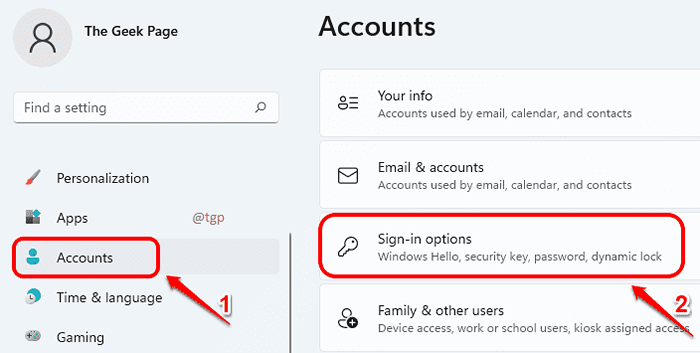
- 4085
- 752
- Lana Saumweber
Was ärgerlicher ist, als eine PIN oder ein Passwort auf dem Startbildschirm eingeben zu müssen, um jedes Mal Zugriff auf Ihren Computer zu erhalten? Nun, Windows 11 lässt Sie nicht sofort die enge Sicherheit fallen lassen, die alle für Sie eingerichtet sind. Aber mit unseren Verbesserungen und Tipps definitiv sofort nicht möglich ist bei weitem nicht unmöglich. Lesen Sie weiter, um zu erfahren, wie Sie sich bei Ihrem Windows 11 anmelden können, ohne jedes Mal, wenn Sie sich anmelden.
Schritt 1: Drücken Sie den Hotkey Win + i und starten Sie die Einstellungen App.
Auf der linke Seite Klicken Sie auf das Fenster auf Konten Registerkarte und auf der rechte Seite, klicke auf Anmelden Optionen.
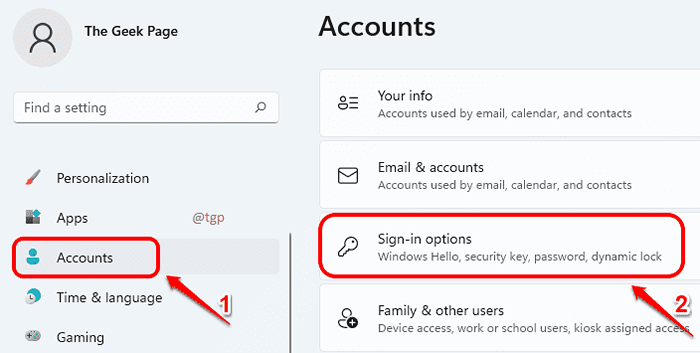
Schritt 2: Im Anmeldeoptionen Fenster, runterscrollen und finden Sie den benannten Abschnitt Zusätzliche Einstellungen.
Hier drehen Sie sich AUS Die Umschalttaste, die der Option entspricht Für eine verbesserte Sicherheit erlauben Sie Windows Hello nur für Microsoft-Konten auf diesem Gerät (empfohlen).
Wählen Sie auch Niemals aus dem Dropdown in Wenn Sie weg waren, wann sollten Windows von Ihnen erforderlich sein, dass Sie sich erneut anmelden müssen? Option unten.

Erweitern Sie als Nächst entfernen .
Wenn Sie beispielsweise die PIN zum Anmeldung beim System verwenden, erweitern und entfernen Sie es.

Schritt 3: Starten Sie als nächstes die Laufen Fenster durch Drücken der Win + r Schlüssel zusammen.
Eintippen netplwiz und schlage die OK Taste.

Schritt 4: Jetzt, Deaktivieren Das Kontrollkästchen entspricht Benutzer müssen einen Benutzernamen und ein Kennwort eingeben, um diesen Computer zu verwenden. Schlagen Sie die Anwenden Taste.

Schritt 5: Jetzt sehen Sie ein neues Fenster, das nach Ihrem fragt Microsoft -Konto Passwort mit der Sie Ihr Windows 11 eingerichtet haben. Geben Sie das Passwort ein und klicken Sie auf die Schaltfläche OK.
Hinweis: Jedes Mal, wenn Sie sich bei Windows anmelden, werden diese Anmeldeinformationen verwendet, um Sie automatisch zu unterschreiben. Stellen Sie also sicher, dass Sie das richtige Passwort geben. Wenn Sie das falsche Passwort geben, erhalten Sie zu diesem Zeitpunkt keinen Fehler. Sie erhalten jedoch einen ungültigen Authentifizierungsfehler beim nächsten Mal, wenn Sie sich anmelden.

Schritt 6: Sobald Sie wieder im Fenster Benutzerkonten sind, klicken Sie auf die OK Taste.

Das ist es. Ihre neue Konfiguration übernimmt das Ladung mit Ihrem nächsten Neustart. Sie müssen nicht mehr Ihre Pin oder Ihr Passwort mehr eingeben, wenn Sie sich anmelden, genießen!
- « So zwingen Sie Ihr Spiel oder Ihre App, die dedizierte GPU unter Windows 11 zu verwenden
- So planen Sie Ihren Windows 11 -PC, um automatisch aufzuwachen »

